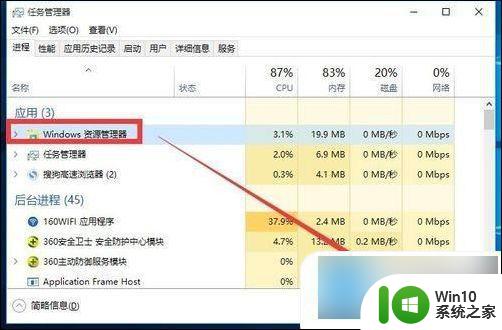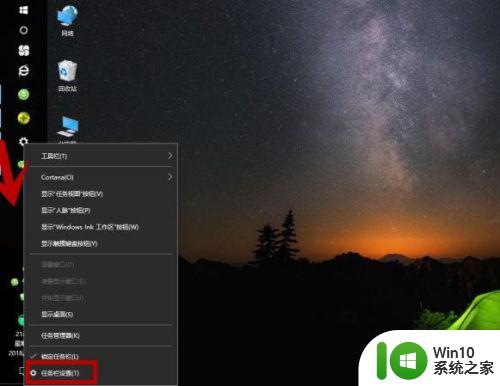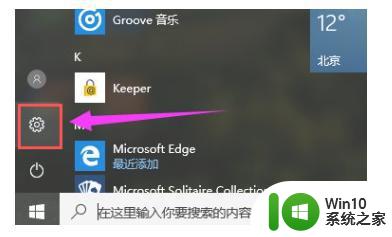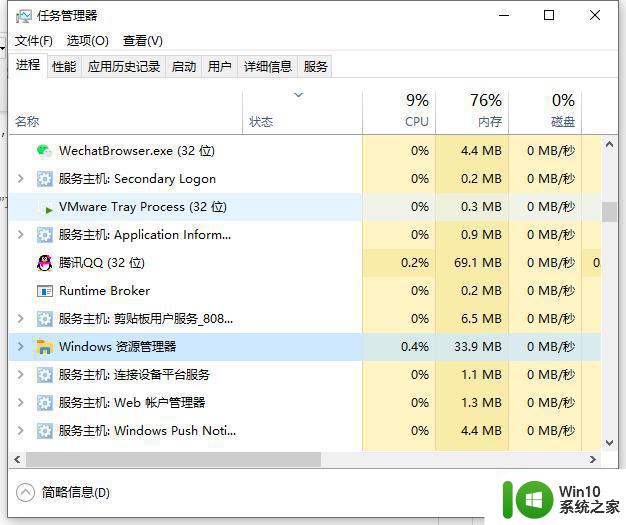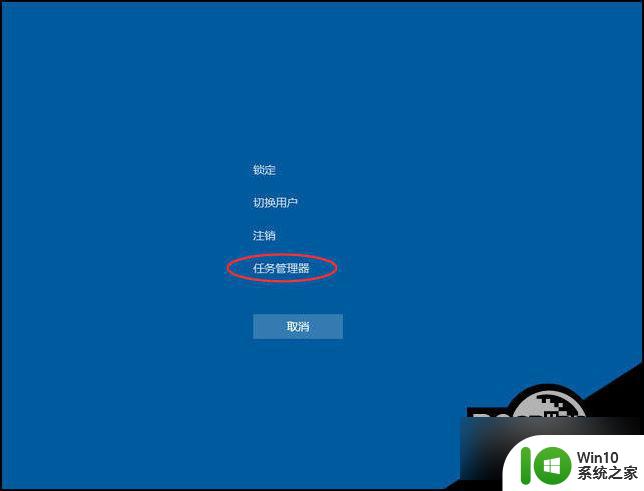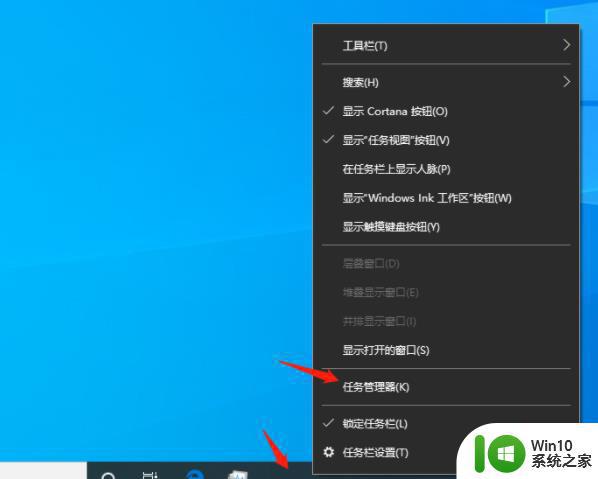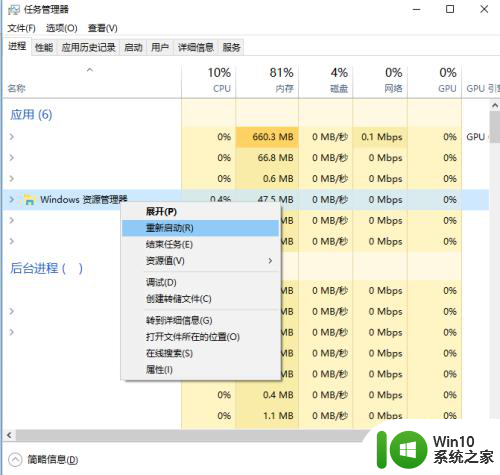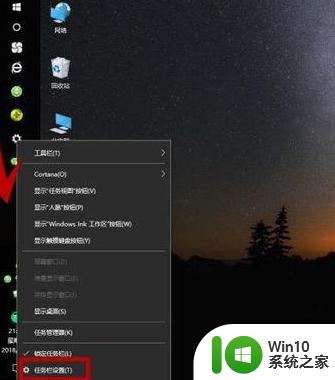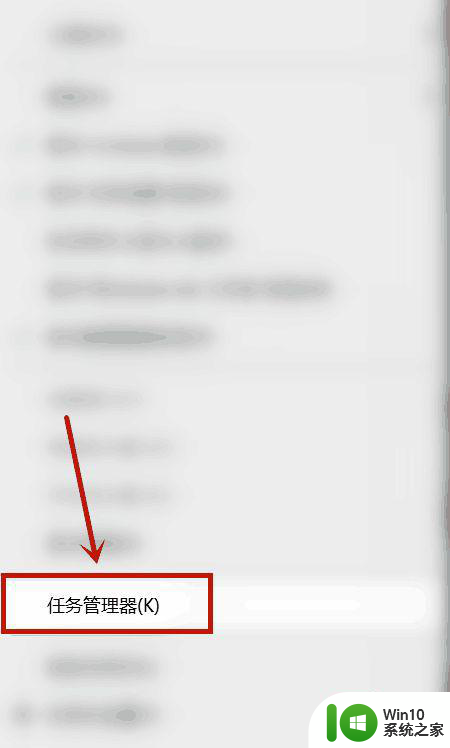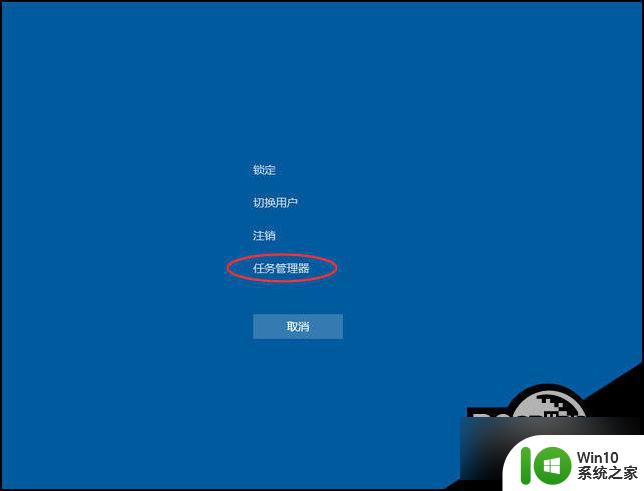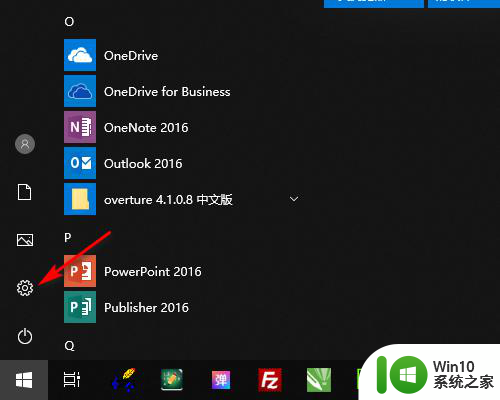win10任务栏移动到底部的方法 win10怎么把任务栏移动到底部
更新时间:2023-06-13 15:29:48作者:zheng
有些用户发现自己的win10电脑的任务栏跑到左边去了,想要将任务栏移动到底部却不知道该如何设置,今天小编就给大家带来win10任务栏移动到底部的方法,操作很简单,跟着小编一起来操作吧。
具体方法:
1.打开电脑发现不知什么原因,任务栏出现在了左侧。
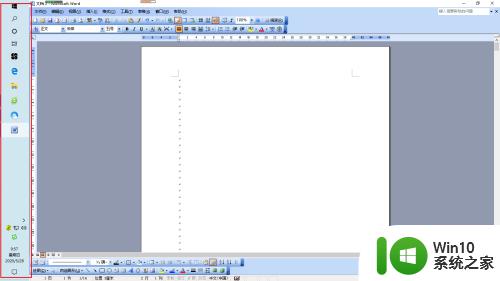
2.这种情况我们可以打开开始菜单,点击设置。
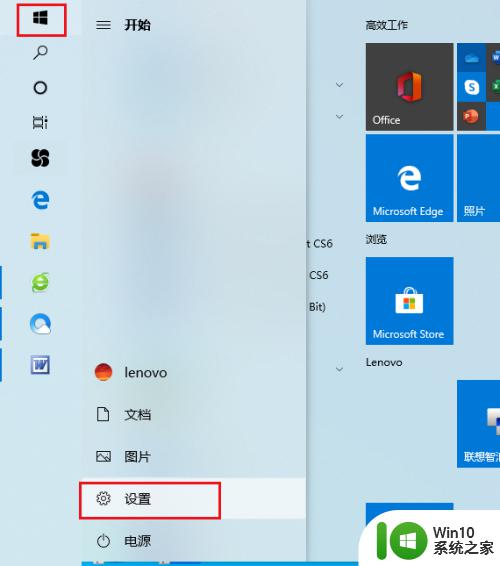
3.弹出对话框,点击个性化。
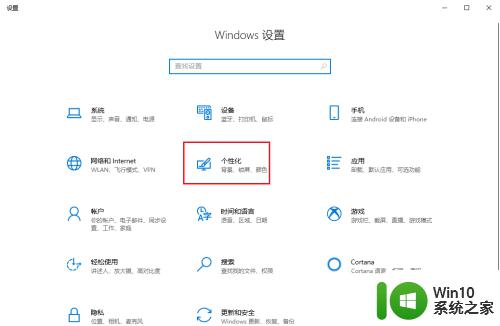
4.弹出对话框,点击任务栏。
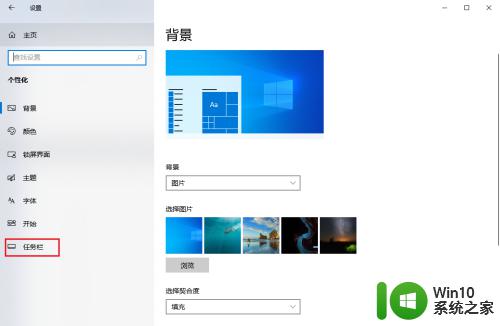
5.点击打开右侧任务栏在屏幕上的位置下拉菜单。
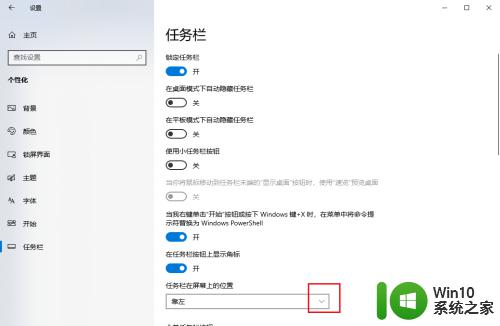
6.点击底部。
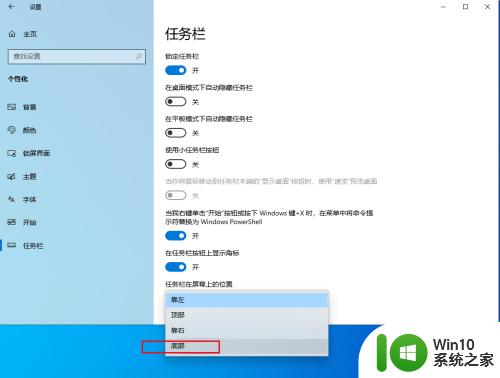
7.结果任务栏就被调整到了底部。
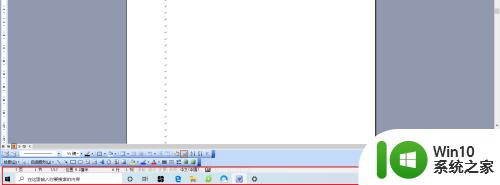
以上就是win10任务栏移动到底部的方法的全部内容,还有不清楚的用户就可以参考一下小编的步骤进行操作,希望能够对大家有所帮助。